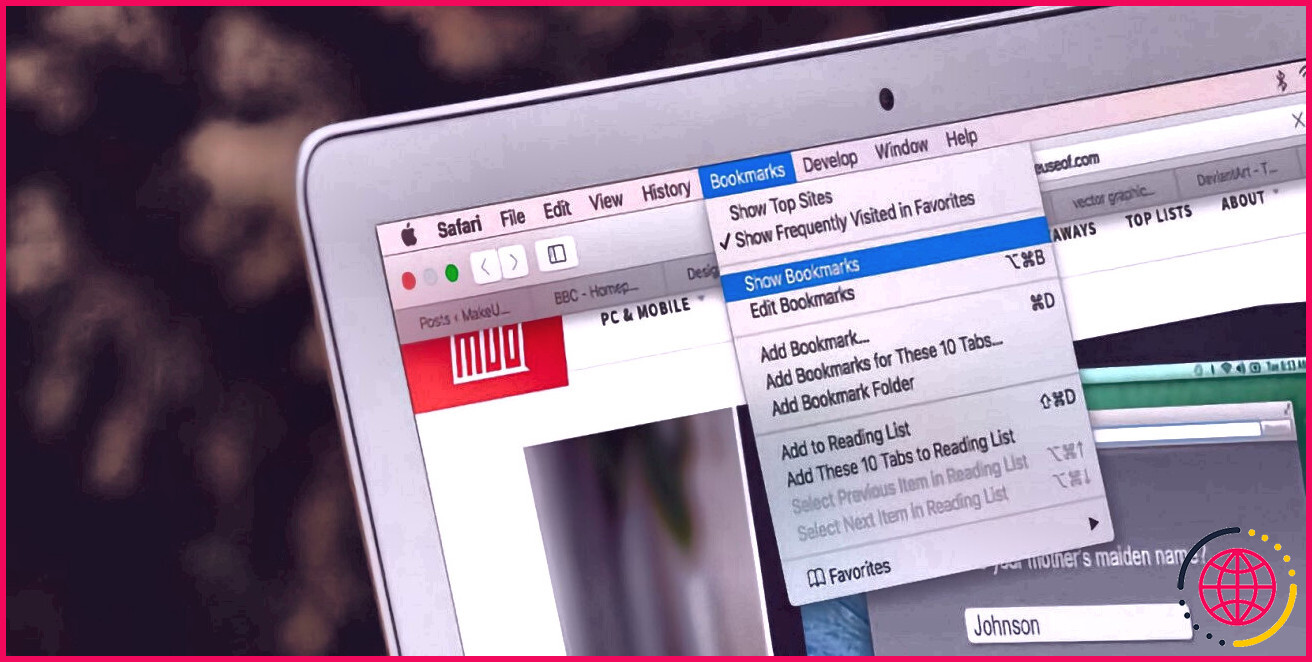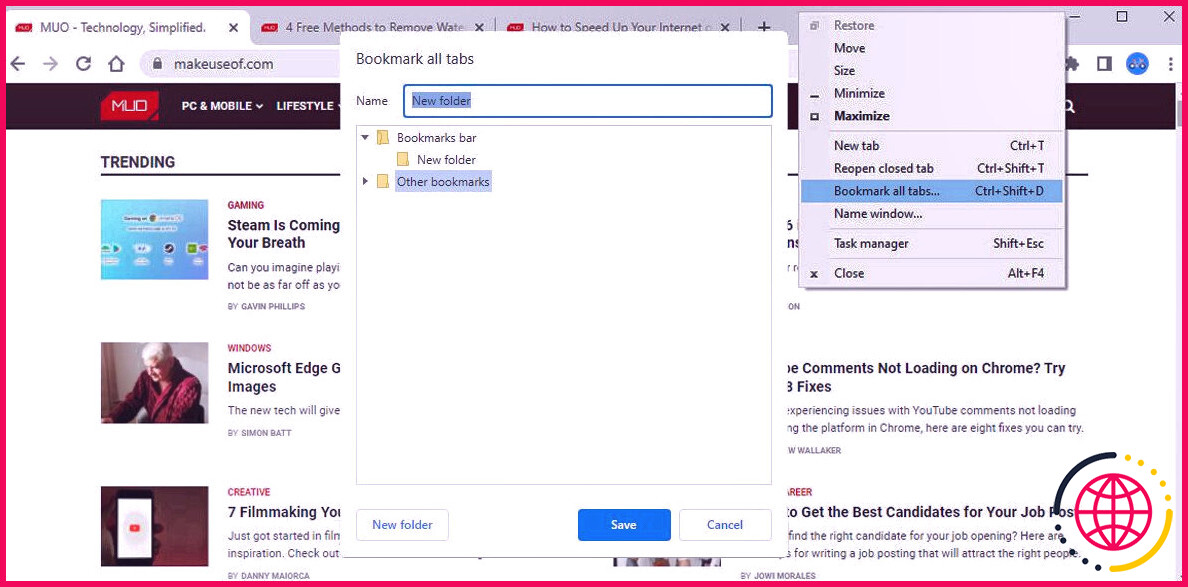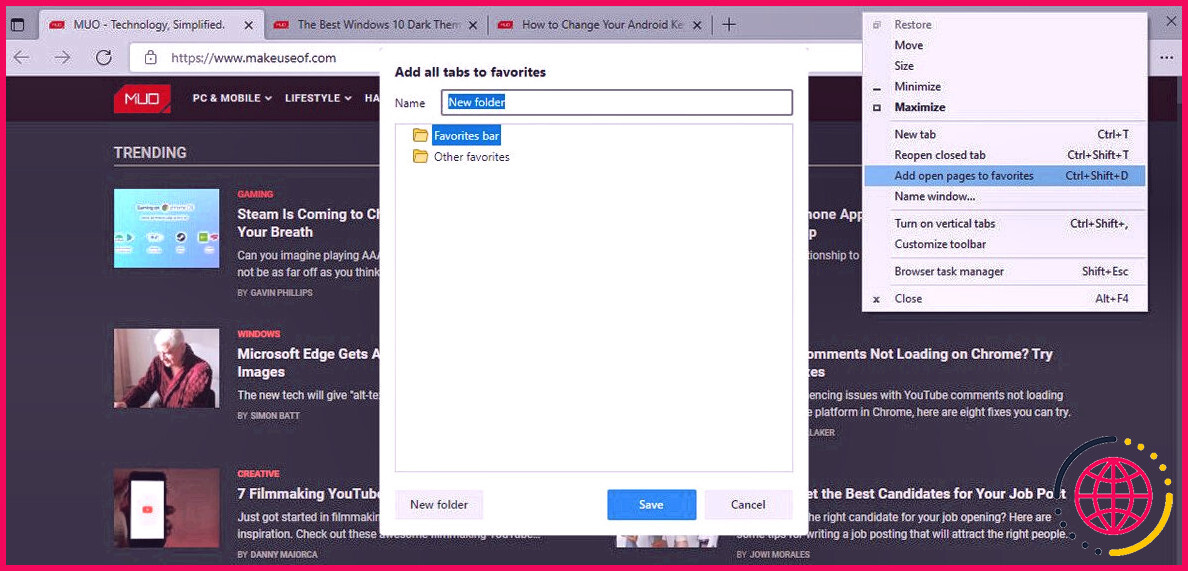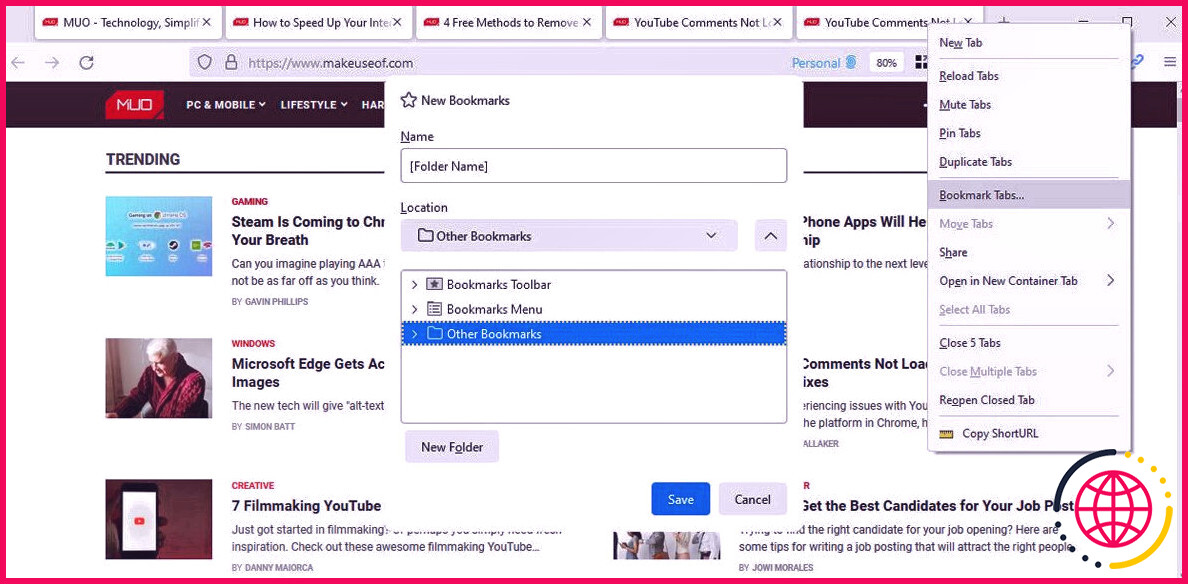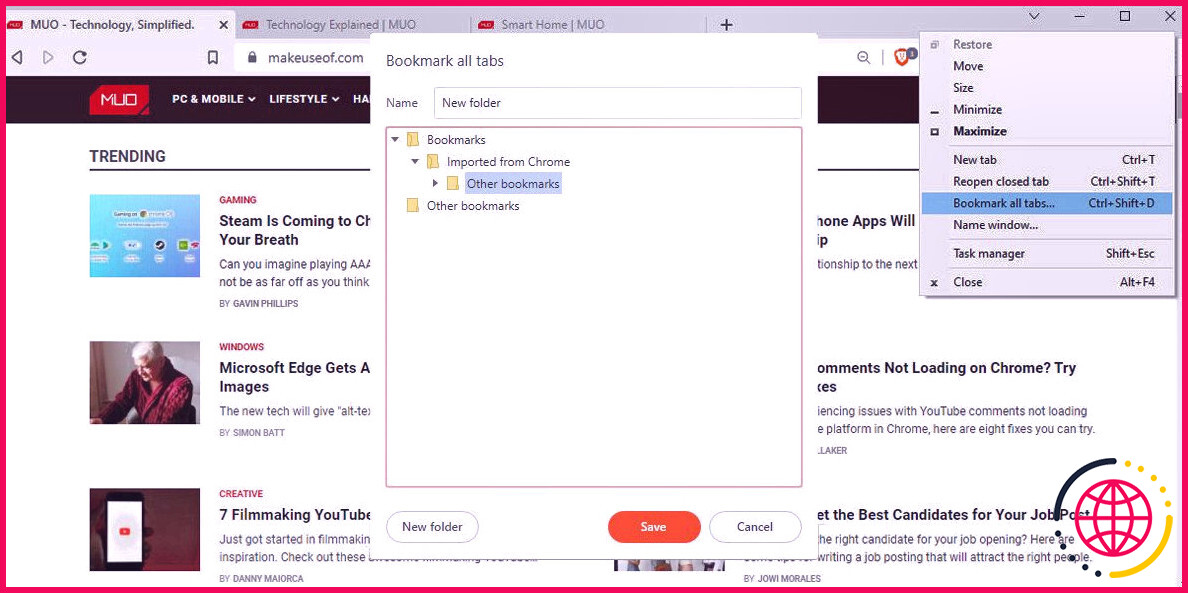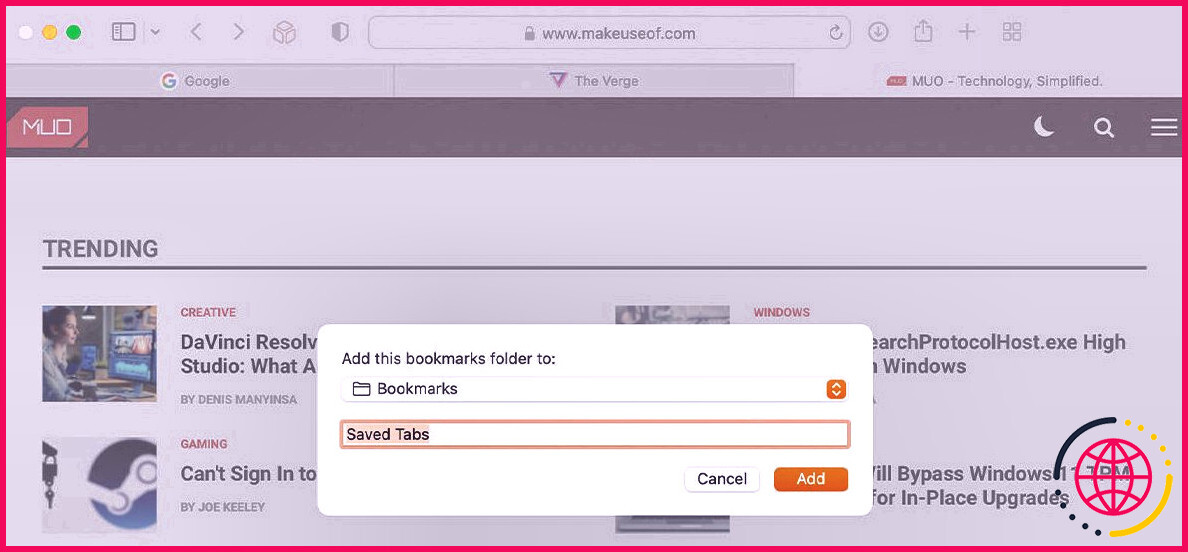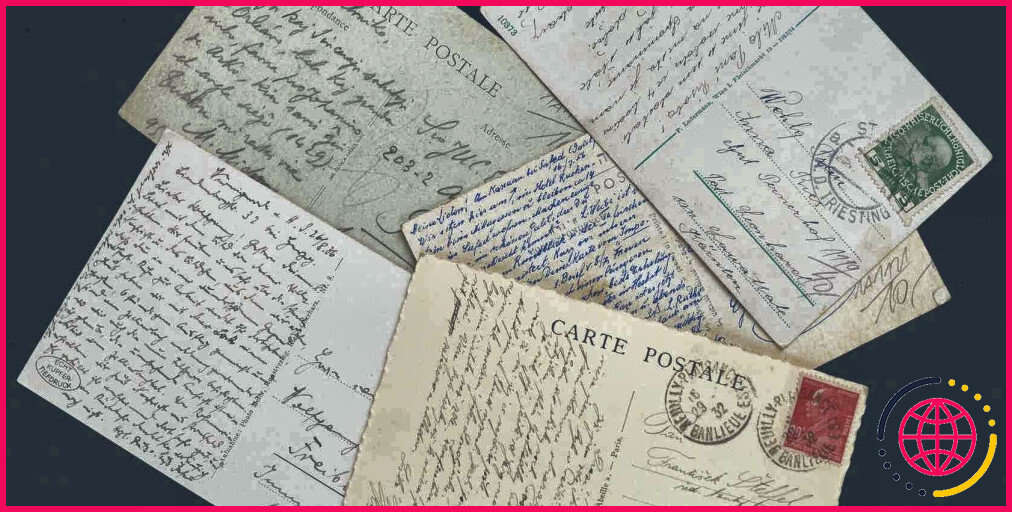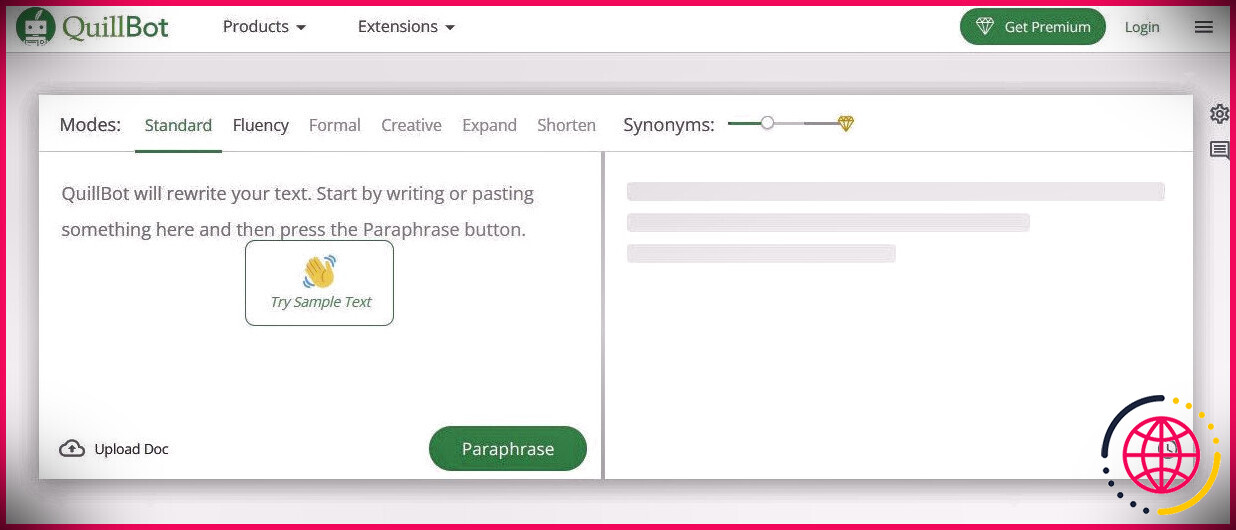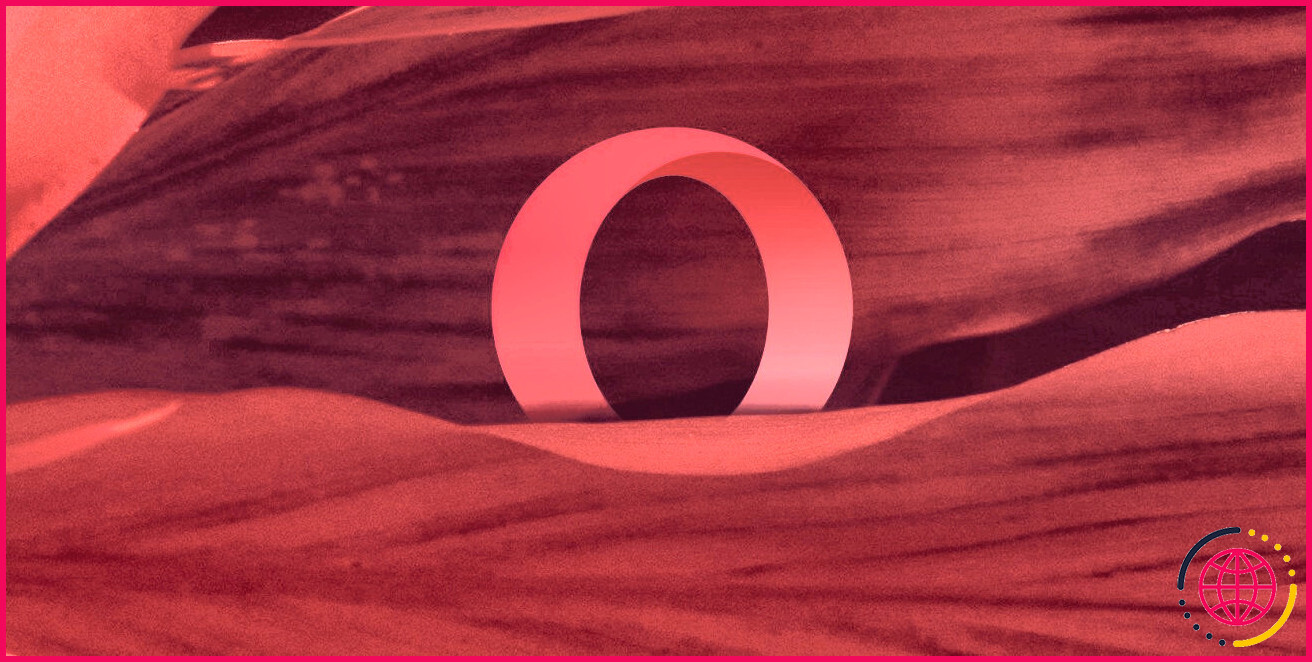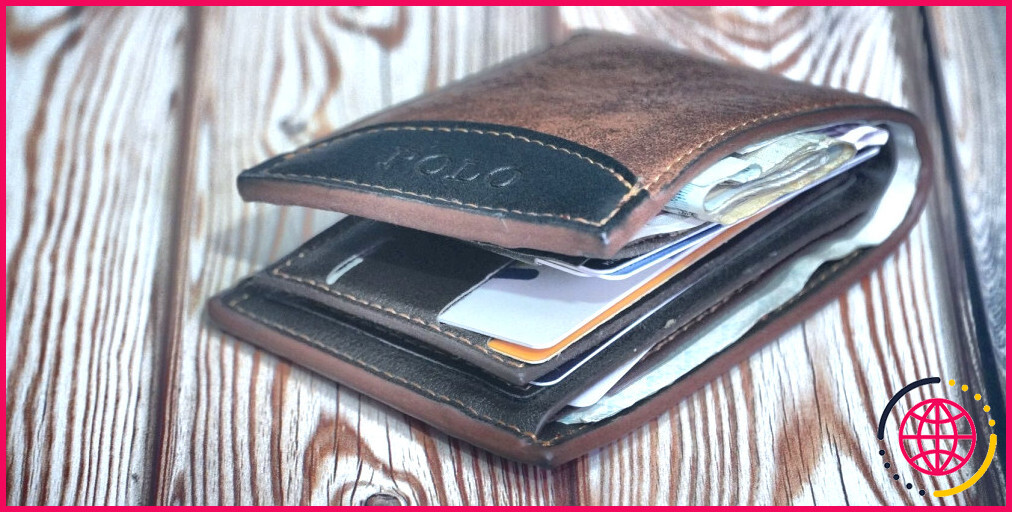Comment marquer tous les onglets dans Chrome, Firefox, Edge, Brave et Safari
Lorsque vous recherchez un sujet pour une institution ou un emploi, vous pouvez vous retrouver avec d’innombrables onglets de navigateur Internet ouverts. Si vous avez besoin de ces onglets pour de futures recommandations, le développement d’un tout nouveau dossier et la mise en signet de chaque onglet ouvert un par un peut prendre un certain temps.
Dans cet article, nous vous révélerons comment vous pouvez améliorer la procédure en mettant en signet tous les onglets et en les incluant dans un dossier nouvellement créé en quelques clics.
Comment marquer tous les onglets dans Google Chrome
Bien que Chrome dispose de nombreuses extensions pour la gestion des onglets, vous pouvez marquer tous les onglets ouverts sans avoir besoin d’en utiliser un. Si Google Chrome est votre navigateur par défaut, voici comment procéder :
- Cliquez avec le bouton droit sur le vide à côté des onglets et choisissez également Ajouter tous les onglets aux favoris . Ou utilisez le Ctrl + Maj + D clavier de manière plus rapide.
- Dans le Ajouter tous les onglets aux favoris fenêtre d’accueil, tapez le nom du dossier.
- Sélectionnez un emplacement pour le dossier nouvellement créé.
- Cliquez sur sauvegarder .
Comment mettre en signet tous les onglets dans Microsoft Edge
Microsoft Edge est actuellement le navigateur Internet recommandé pour Windows 11, et il est préinstallé en tant que navigateur Internet par défaut. Si vous avez récemment effectué une mise à niveau vers Windows 11 et que vous avez également décidé d’offrir une chance à Edge, voici comment vous pouvez marquer tous les onglets :
- Faites un clic droit parmi les onglets et cliquez sur Ajouter tous les onglets aux favoris . De plus, vous pouvez pousser Ctrl + Maj + D .
- Nommez le dossier avec les onglets nouvellement marqués.
- Sélectionnez où Edge doit conserver le dossier.
- Cliquez sur sauvegarder .
Si vous avez actuellement un grand nombre de sites favoris dans votre navigateur Web, vous pouvez utiliser les collections Edge pour conserver et organiser votre activité de navigation.
Comment marquer tous les onglets dans Mozilla Firefox
Si vous utilisez des conteneurs multi-comptes Mozilla pour séparer votre activité de navigation, vous pouvez toujours enregistrer tous les onglets ouverts même si vous avez utilisé différents conteneurs pour les ouvrir.
Suivez ces étapes pour marquer tous les onglets dans Mozilla :
- Faites un clic droit parmi les onglets ouverts et cliquez également sur Sélectionnez tous les onglets .
- Cliquez à nouveau avec le bouton droit sur l’onglet et cliquez sur Onglets de signets .
- Tapez le nom du dossier.
- Sélectionnez l’emplacement.
- Cliquez sur sauvegarder .
Comment marquer des onglets spécifiques dans Mozilla
Mozilla présente l’avantage que vous pouvez choisir les onglets à marquer. De cette façon, vous n’avez pas à déplacer tous les onglets utiles vers une fenêtre d’accueil séparée ou à éliminer les onglets marqués.
Encore une fois, faites un clic droit sur l’un des onglets et cliquez également sur Sélectionnez tous les onglets . Pour désélectionner les onglets, appuyez et maintenez Ctrl et cliquez également sur les onglets que vous ne souhaitez pas mettre en signet. Ensuite, faites l’expérience de 2 à 5 gestes comme indiqué ci-dessus pour terminer le processus.
Comment marquer tous les onglets dans Brave
Bien que Brave soit un navigateur Internet relativement récent, il a été séduit en raison de ses attributs de confidentialité personnelle. Même si Brave s’est concentré sur l’inclusion d’incitations cryptographiques à la navigation, il n’a pas ignoré les fonctions typiques afin que vous puissiez toujours marquer tous les onglets du navigateur.
- Faites un clic droit sur l’espace vide à côté des onglets.
- Cliquez sur Ajouter tous les onglets aux favoris . Si vous préférez utiliser un clavier plus rapidement, appuyez sur Ctrl + Maj + D .
- Entrez le nom du dossier et sélectionnez son emplacement.
- Cliquez sur sauvegarder .
Comment marquer tous les onglets dans Safari
Safari comprend de nombreux conseils et méthodes pour les utilisateurs de Mac, il n’est donc pas surprenant que vous puissiez marquer tous vos onglets lorsque vous l’utilisez. Si vous ne comprenez pas comment, suivez ces étapes pour le faire :
- Cliquez sur Signet et choisissez Ajouter des signets pour ces onglets
- Dans la fenêtre contextuelle, saisissez le nom du dossier.
- Choisissez où l’enregistrer et cliquez également sur Ajouter .
Marquez vos onglets en toute simplicité
Il y a de fortes chances que vous utilisiez de nombreux navigateurs Internet en raison de fonctionnalités privées ou pour réduire la quantité de détails que vous partagez. Quoi qu’il en soit, le processus de mise en signet de tous les onglets est plutôt comparable pour tous les navigateurs Web. Et si vous avez besoin de plus d’outils, il y a suffisamment d’extensions qui vous aideront certainement à garder tout en douceur.